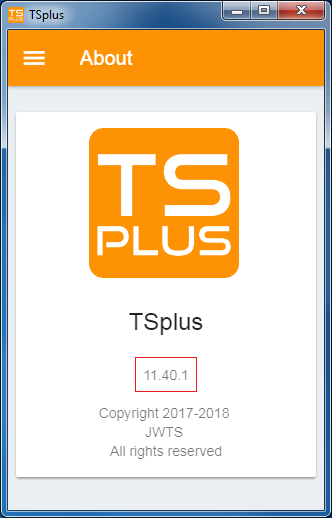TSplus Configurazione App
Gestisci i tuoi server
L'interfaccia utente e la configurazione sono semplici e intuitive.
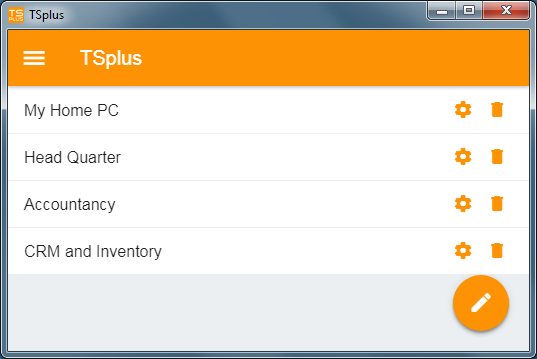
Prima, aggiungi un server TSplus facendo clic sul pulsante in basso a destra:
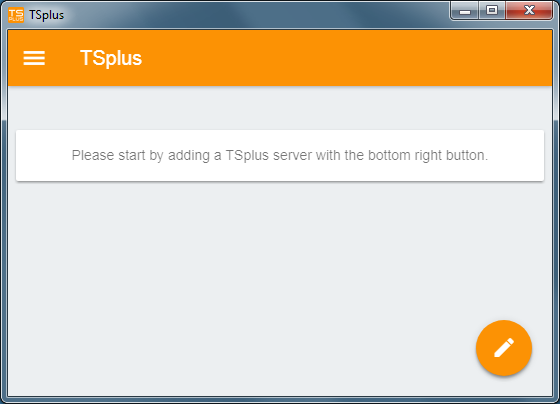
Poi, aggiungi le informazioni del tuo server e configurarlo:
- Inserisci il nome host o l'indirizzo IP.
- SSL è disabilitato per impostazione predefinita, ma puoi scegliere di abilitarlo.
Attenzione: L'attivazione SSL funziona solo se hai installato un certificato SSL valido sul tuo server TSplus. Vedi questa documentazione per ulteriori informazioni.
- Inserisci il suo nome visualizzato, che è facoltativo.
- Inserisci le credenziali dell'utente con il dominio o il nome utente e la relativa password.
- Se stai utilizzando il protocollo HTTPS, devi inserire la porta nell'indirizzo configurato. appportal.mydomain.com:443
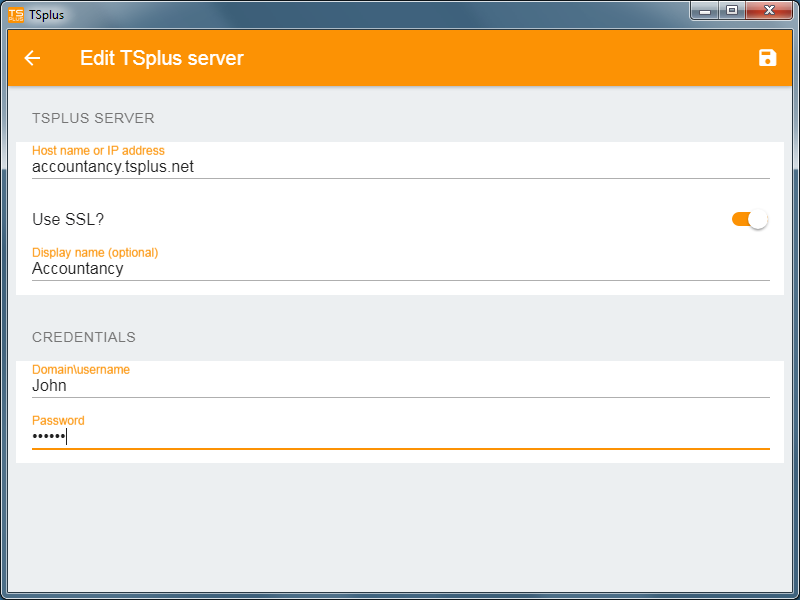
Poi fai clic sul pulsante in alto a destra per salvare. Ora puoi fare clic sul tuo server per accedere alle tue applicazioni:
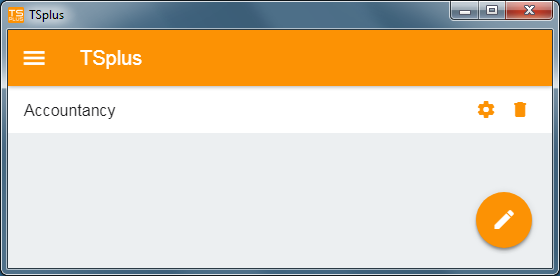
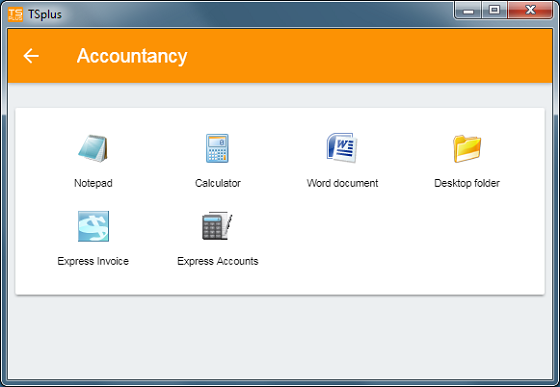
Stampa
Stampa facilmente sulla tua stampante locale utilizzando il Stampante Universale .
Dalla versione 11.40 dell'app TSplus, i documenti stampati si aprono con l'app PDF predefinita.
Impostazioni e Versione
Sotto il menu in alto a sinistra, puoi:
- Gestisci i tuoi server
- Gestisci le tue impostazioni
- Consulta le informazioni legali nella sezione Informazioni e la tua versione dell'app TSplus.
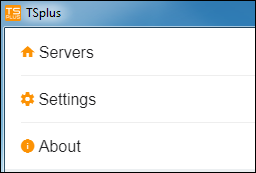
Impostazioni
Sono disponibili varie impostazioni nella finestra Impostazioni:
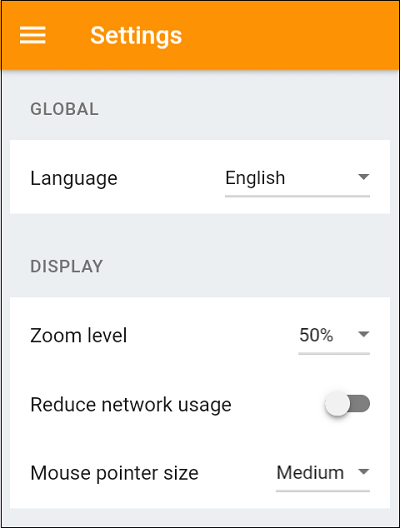
- Puoi cambiare la lingua.
- Modifica le impostazioni di visualizzazione cambiando il livello di zoom a tuo piacimento, riduci l'uso della rete o scegli tra 3 dimensioni del puntatore del mouse: piccolo, medio o grande.
Autenticazione 2FA
L'app Android è compatibile con 2FA.
L'app richiede il codice 2FA se l'account utente è stato configurato per utilizzare il 2FA.
L'attivazione non può essere effettuata dall'app mobile, è necessario prima configurare 2FA dal portale web.
Versione
Nella scheda Informazioni, puoi vedere le informazioni legali così come la tua attuale versione dell'app TSplus :